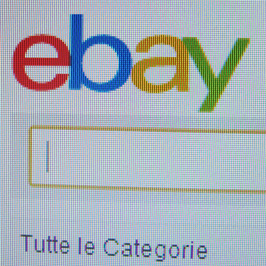Come fare una somma in Excel
La somma in Excel è una delle funzioni principali di questo programma, puoi creare facilmente un documento in cui tu devi inserire solo i dati in determinate celle ed Excel fa tutto il resto, ovvero la somma dei numeri che hai digitato, il tutto in modo automatico!
È vero all’inizio bisogna implementare le funzioni di somma all’interno del foglio di calcolo per far si che funzioni tutto, ma una volta implementate risparmierai un sacco di tempo e fatica, e non dovrai più perdere preziose ore con calcoli dietro a calcolatrici con anche il rischio di sbagliare!
La procedura per impostare una somma in Excel in modo automatico è molto facile da imparare, qui sotto ti spiego anche con l’aiuto di alcune immagini come devi procedere, vedrai che alla fine di questa guida sarai in grado di fare la somma in Excel di tutte le celle che vuoi!
Fare la somma in Excel di varie celle
Per fare la somma delle cifre presenti in varie celle del foglio e visualizzare il risultato di quella addizione in una determinata cella procedi in questo modo:
Seleziona la cella nella quale vuoi far comparire il risultato della somma, digita al suo interno il segno uguale ( = ), subito dopo inserisci la sigla ( lettera e numero ) delle celle che vuoi sommare intervallate dal segno più ( + ), ed infine premi invio sulla tastiera.

Facciamo un esempio per capire meglio, vuoi sommare le cifre contenute nelle celle: C2, D4 e B6 e visualizzare il risultato dell’addizione nella cella D8, procedi in questo modo, seleziona la cella D8, al suo interno scrivi questo: ( =C2+D4+B6 ). Ora appena premi invio ti comparirà al posto della formula appena digitata il risultato della somma delle cifre delle celle che hai indicato!
Il vantaggio sta nel fatto che ogni qual volta che cambierai un numero nelle celle sommate il risultato si aggiornerà in modo automatico e immediato, restituendo sempre il valore esatto dell’addizione!
Ecco un’altro modo più facile per impostare la formula senza digitare le sigle delle celle da sommare: seleziona la cella nella quale vuoi che compaia il risultato, al suo interno scrivi il segno uguale ( = ), ora seleziona con il tasto sinistro del mouse la prima cella che vuoi sommare, poi digita il segno più ( + ) sulla tastiera e seleziona ancora con il mouse la seconda cella che vuoi sommare, digita il segno più e continua cosi per tutte le celle che vuoi aggiungere nell’addizione e vedrai comparire pian piano la formula finale. Infine premi invio ed il gioco è fatto!
Somma in Excel di celle nella stessa colonna o riga
Se hai delle celle da sommare e per tua fortuna queste si trovano tutte su un unica riga (es. A3, B3, C3, ecc.) o lungo la stessa colonna (es. B1, B2, B3, ecc.), dimentica il procedimento di prima e segui questo più veloce!
Seleziona la cella nella quale vuoi che compaia il risultato, dopodichè seleziona il pulsante Somma Automatica ( Σ ) che troverai nella barra degli strumenti in alto.
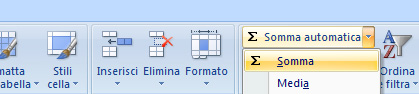
Ora seleziona con il mouse tenedo premuto il tasto sinistro tutte le celle delle quali vuoi fare l’addizione, infine premi il pulsante Invio sulla tastiera.
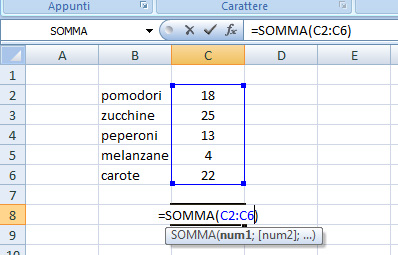
Sei giunto alla fine, hai imparato a fare la somma in Excel di tutte le celle che vuoi!
Se questa guida ti è servita o piaciuta aiutami a diffonderla, clicca su Mi Piace nel riquadrino di Facebook!
Michele.